有网友在升级了win11系统后,发现麦克风是静音状态但是不知道怎么办,那么win11为什么麦克风声音静音了呢?下面就让小编来跟大家分享下win11为什么麦克风声音静音怎么调节。
工具/原料:
系统版本:win11专业工作站版
品牌型号: 华为MateBook X
方法/步骤:
方法一:win11为什么麦克风声音静音怎么调节
1、首先检查自己的麦克风确认可以使用,没有损坏。

2、点击开始菜单,进入设置。
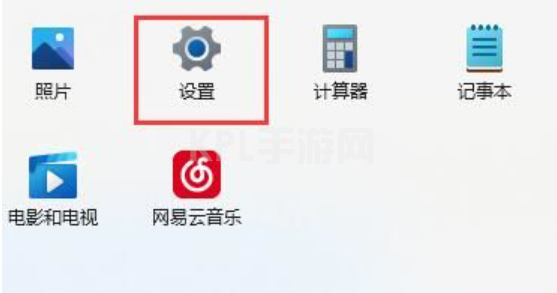
3、点击左下角的“隐私和安全性”。
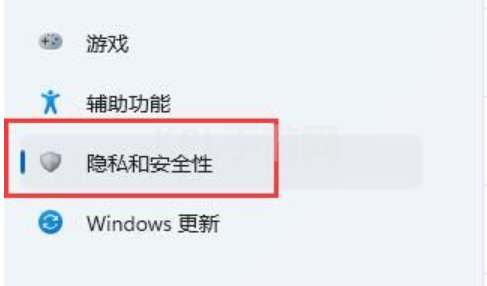
4、进入应用权限下的“麦克风”。
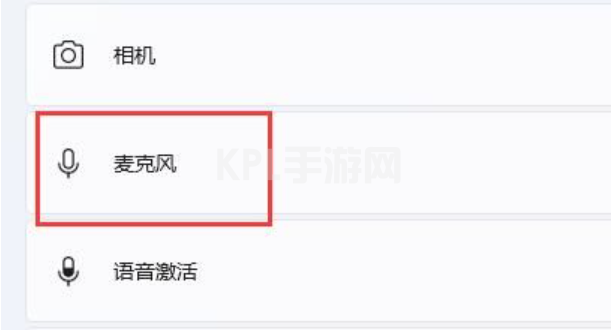
5、勾选开启“麦克风访问权限”,还可以单独选择哪些软件可以访问麦克风,完成。
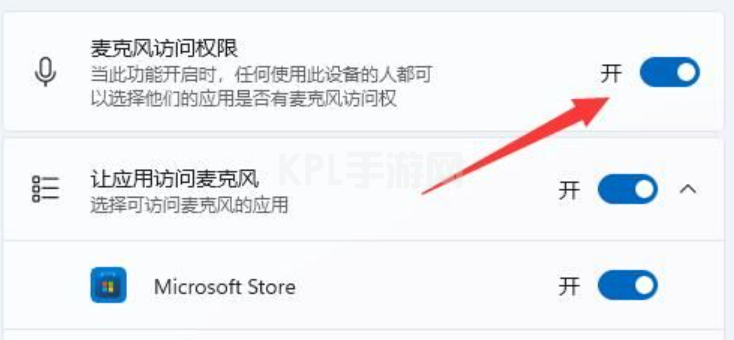
总结:
以上就是小编整理分享的win11为什么麦克风声音静音怎么调节的方法,希望能帮助到大家。





























